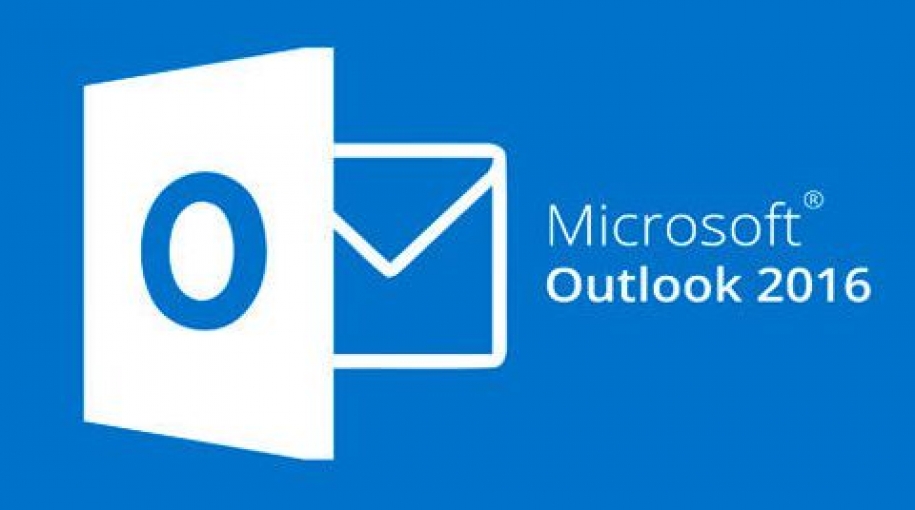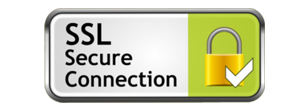En este articulo os vamos a enseñar a configurar vuestro correo electrónico en el gestor de correo Outlook 2016.
Es muy parecido en todas las demas versiones de Outlook, como son las versiones (2013, 2010, 2007 y 2003).
Antes de comenzar vamos a explicar muy facilmente la diferencia entre servidor POP e IMAP:
IMAP o POP
¿cuál es la diferencia entre IMAP y POP?
El IMAP (Protocolo de acceso a mensajes de Internet, por sus siglas en inglés) permite la sincronización en tiempo real con los servidores del correo web.
Por ejemplo, si marcas un mensaje como no leído en Outlook, el correo electrónico real en el servidor también se marcará como no leído. Esta opción también es preferible si deseas utilizar Microsoft Outlook en múltiples dispositivos.
POP (Protocolo de oficina postal, por sus siglas en inglés) descarga y almacena tu correo electrónico de forma local. Los cambios que realices en Outlook no aparecerán en el correo web.
Sin embargo, con esta opción podrás configurar Outlook para realizar cambios en el servidor: eliminar, guardar borradores, etc. La ventaja de POP es que cuando no tengas conexión a Internet, o el servidor se caiga, aún podrás acceder a tu correo electrónico.
Nosotros en este tutorial vamos a configurar Outlook y nuestro email con el servidor POP. (puedes ver las diferentes configuraciones que puedes realizar con IMAP, con SSL, sin SSL, etc... te las dejamos todas para que ekijas la que mas te guste en la tabla de configuración de servidores al final de este tutorial).
Empezamos!!!!!
1. Abra Outlook en su ordenador y haga clic en Archivo en la esquina superior izquierda.
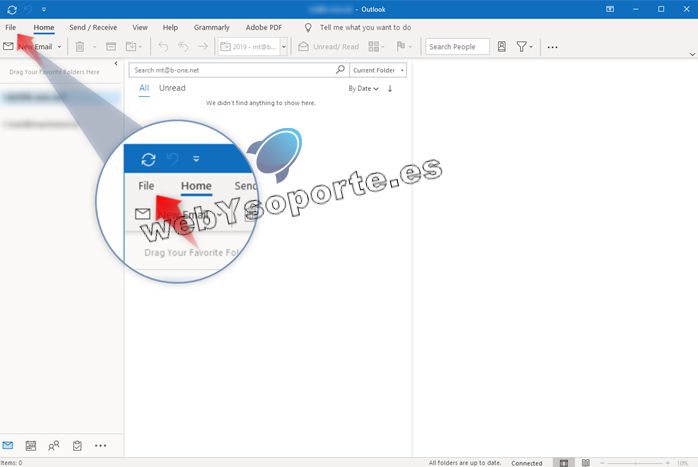
2. Haga clic en Agregar cuenta para iniciar la configuración.
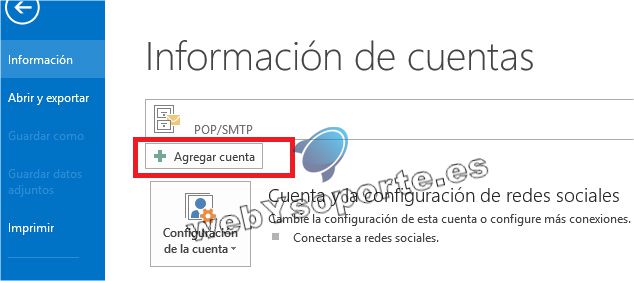
3. Seleccione "Configuración manual".

4. Elija POP o IMAP.
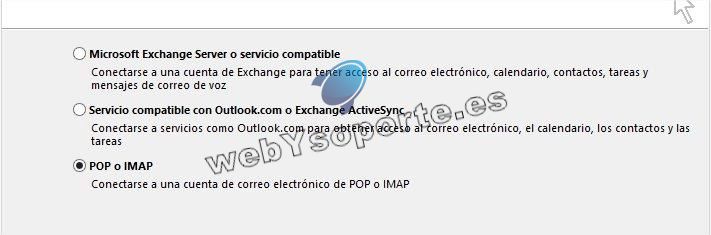
5. Rellene las casillas con sus datos de email y contraseña como puede ver en el ejemplo y pinche en MAS CONFIGURACIONES.
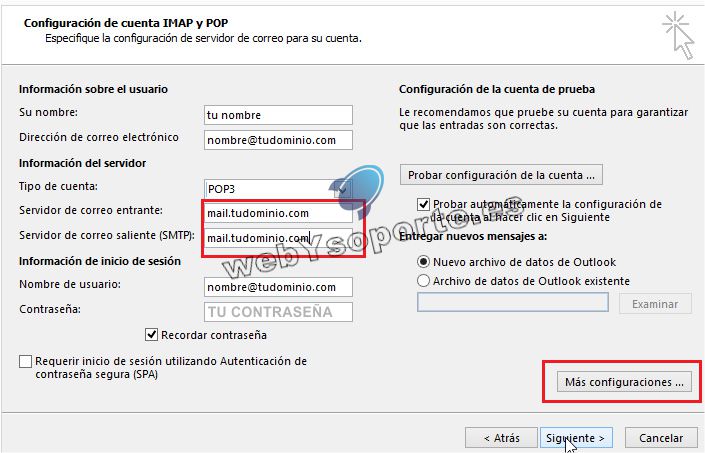
6. Marcar las casillas como se ve en la imagen.
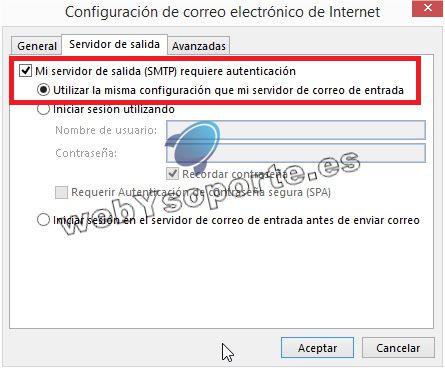
7. Poner los datos en las casillas como estan en la siguiente imagen y guardar.
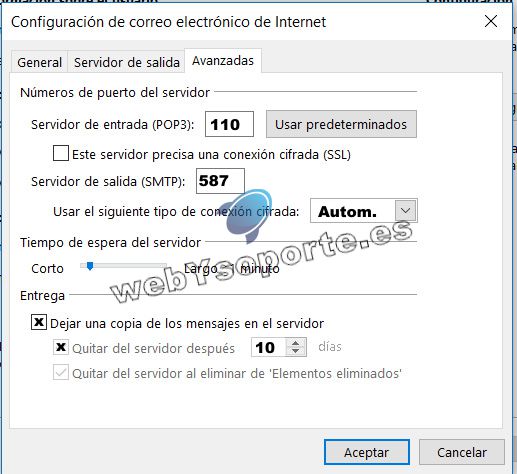
Listo !!!! Ya tiene configurado su correo electrónico en Outlook.
Aqui os dejamos una tabla con todas las configuraciones posibles para configurar vuestro email en Outlook u cualquier otro gestor de emails.
Esos mismos datos de configuración son también para móviles Iphone y Android.
Esta es la configuración que acabamos de ver utilizando POP. Podeis poner IMAP si quereis utilizando el puerto 143 en vez de el 110 que hemos utilizado. Es cuestión de gustos.
| Configuración diferente de SSL. | |
| Nombre de usuario: | Su correo electronico. ejemplo: Esta dirección de correo electrónico está siendo protegida contra los robots de spam. Necesita tener JavaScript habilitado para poder verlo. |
| Contraseña: | Utilice la contraseña de la cuenta de correo electrónico. |
| Servidor entrante: | mail.sudominio. ejemplo: mail.webysoporte.es
|
| Servidor de correo: | mail.sudominio. ejemplo: mail.webysoporte.es
|
| IMAP, POP3 y SMTP require authentication. | |
Podeis hacer pruebas con esta configuración utilizando conexión cifrada SSL.
| Configuración con SSL/TLS. (con mas seguridad) | |
| Nombre de usuario: | Su correo electronico. ejemplo: Esta dirección de correo electrónico está siendo protegida contra los robots de spam. Necesita tener JavaScript habilitado para poder verlo. |
| Contraseña: | Utilice la contraseña de la cuenta de correo electrónico. |
| Servidor entrante: | mail.sudominio. ejemplo: mail.webysoporte.es
|
| Servidor de correo: | mail.sudominio. ejemplo: mail.webysoporte.es
|
| IMAP, POP3 y SMTP require authentication. | |